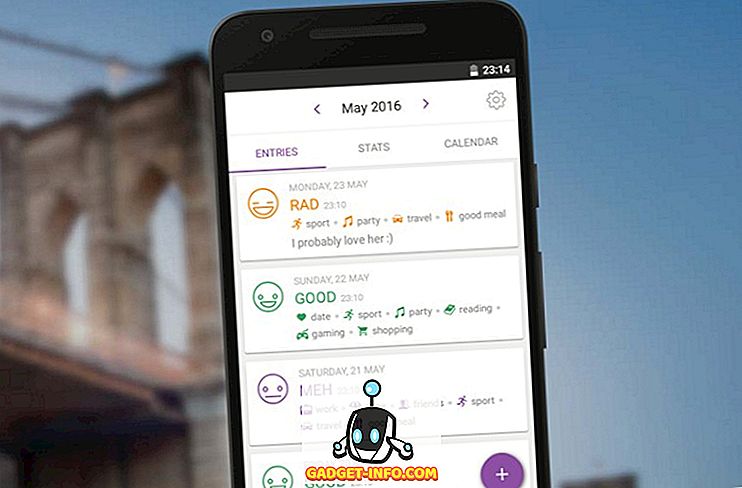Як і більшість основних оновлень Android, оновлення ОС Android приносить ряд цікавих нових функцій. Хоча Android O betas були тут вже деякий час, вони доступні лише для смартфонів Nexus і Pixel. Плюс, якщо останні кілька років є якісь ознаки, більшість смартфонів не отримають оновлення Android O найближчим часом. Ну, ось де ця стаття приходить дюйма Хоча ви, можливо, не отримуєте оновлення Android O, є кілька способів отримати різні функції Android O майже на будь-якому Android смартфоні там. Отже, без будь-яких подальших труднощів, ось як отримати функції Android O для вашого пристрою Android:
1. Android O Wallpaper
Щороку з виходом нової версії Android Google вводить нові шпалери. Дотримуючись цієї тенденції, Android O приносить нові шпалери, які показують прекрасний вигляд небесного тіла. Ну, ви можете легко отримати ці шпалери на своєму пристрої.
Ви можете просто завантажити шпалери з нашої папки "Диск Google". Якщо Google представить більше шпалер для Android O, ми завантажимо їх у цю папку.

Якщо ви хочете спробувати інші цікаві шпалери від Google, ви можете завантажити додаток для шпалер (безкоштовно), щоб отримати деякі дивовижні шпалери. Ця програма має різні категорії, як мистецтво, Земля, пейзажі і т.д., щоб вибрати шпалери з. Ви навіть отримуєте можливість автоматично отримувати нові шпалери щодня.

2. Запуск програми Android O
Перше, що ви помітите, коли ви дивитеся на інтерфейс телефону, це пускова установка. Android O поставляється з тим же Pixel Launcher, який був використаний в пристроях Pixel в минулому році. Щоб отримати його на своєму пристрої, ви можете або завантажити піксель Launcher, витягнутий з Android O, або ж ви можете отримати такий же вигляд, використовуючи Nova Launcher (безкоштовно) з магазину Play.
Якщо ви вирішили скористатися параметром Nova Launcher, потрібно виконати наведені нижче дії, щоб насолоджуватися виглядом, схожим на Pixel Launcher:
- Під час початкового налаштування виберіть загальну тему як " Light ", стиль ящика App як " Immersive ", відкрийте дію ящика додатків як " Swipe up ", а потім натисніть " Apply ".

- Завершивши початкове налаштування, перейдіть до пункту Нова Параметри -> Робочий стіл -> Стиль панелі пошуку . На цьому екрані оберіть «Стиль бару» та «Стиль логотипу», щоб вони відповідали програмі «Pixel Launcher» .

- Тепер потрібно змінити вигляд іконок. Почніть з завантаження пакета пікселів (безкоштовно). Після завантаження поверніться до програми Nova Settings -> Look & feel -> тема і виберіть піксель Pack Pack .

Тепер, коли ви внесли всі необхідні зміни в налаштуваннях Nova, настав час встановити Nova Launcher як запуск за промовчанням і насолоджуватися запуском Android на вашому телефоні.
3. Точки сповіщення
"Notification Dots" - одна з найпопулярніших функцій Android O. За допомогою цього пункту ви зможете побачити невелику крапку над піктограмою програми, для якої ви отримали сповіщення. Точки навіть кольорові відповідно до піктограми програми, щоб зробити його більш природним.
Цю функцію можна отримати для будь-яких старіших версій Android, якщо виконайте такі дії:
- Отримати останню бета-версію програми Nova Launcher з магазину Play або натиснувши тут. Вам також доведеться придбати Prime версію Nova Launcher ($ 4, 99).
- Після інсталяції програми перейдіть до пункту "Налаштування" -> Значки сповіщень -> Точки . На цьому екрані виберіть позицію у верхньому правому кутку і розмір як середній. Для використання цієї функції може знадобитися активувати доступ до сповіщень.

Тепер, коли наступного разу ви отримаєте сповіщення на своєму телефоні, ви побачите кольорову крапку у відповідному додатку, подібну до того, як вона відображається на Android O.
4. Відкласти сповіщення
Android O дозволяє відкласти сповіщення. Ця функція дозволяє відхилити сповіщення про час і отримати його знову після встановленого інтервалу часу. Це дуже зручно, коли ви не хочете займатися оповіщенням відразу. На жаль, не існує жодної програми, яка б імітувала відкладені сповіщення в ОС Android О, як вони є, але ви все одно можете отримати таку ж функціональність на своєму телефоні Android через іншу програму:
- По-перше, завантажте додаток історії сповіщень Notif Журналу (безкоштовно) і дайте йому дозвіл на доступ до ваших сповіщень.
- Після інсталяції програми відкрийте його та перейдіть до меню переповнення. Увімкніть параметр " Показати Floatie " звідти.
Тепер ви можете отримати доступ до панелі сповіщень програми, потягнувши вниз у верхньому правому куті екрана. Тут можна провести пальцем вліво в будь-якому повідомленні, щоб відкласти його. Ви навіть можете провести праворуч, якщо ви просто хочете його відкинути.

Зверніть увагу, що історія сповіщень Notif Log має зовсім іншу панель сповіщень. Панель сповіщень про запаси Android все ще існує, але сповіщення можна відкласти, лише якщо ви отримаєте доступ до панелі сповіщень програми.
Якщо ви хочете включити функцію сповіщень відкласти на панель сповіщень телефону, ви можете завантажити сповіщення Boomerang (безкоштовно). Це не те ж саме, але це має робити.
5. Значки користувацької навігаційної панелі
Android O дозволяє додавати кнопки на навігаційну панель, перейшовши до установок System UI Tuner. Ця функція доповнює налаштування, які вже надає Android.
Як користувач старішої версії Android можна також додавати кнопки до навігаційної панелі телефону, виконавши наведені нижче дії.
- Завантажте та встановіть додаток " Спеціальна навігаційна панель " (безкоштовно з покупками в програмі) Після встановлення програми перейдіть до налаштувань телефону -> Параметри розробника -> налагодження USB / Android і ввімкніть цей параметр.

- Після цього завантажте та встановіть на комп'ютері драйвер ADB, а потім підключіть телефон до комп'ютера .
- Тепер відкрийте додаток "Спеціальна панель навігації" і натисніть "Почати роботу" . На наступному екрані натисніть "Копіювати команду" . Ви можете вставити цю команду в будь-яке додаток для заміток на своєму телефоні для отримання довідки.

- Тепер відкрийте Terminal (Mac) або Command Prompt (Windows) у режимі адміністратора на комп'ютері та введіть “ ADB shell ” без лапок. Після цього можна скопіювати скопійовану команду або ввести наступне:
pm grant xyz.paphonb.systemuituner android.permission.WRITE_SECURE_SETTINGS

- Тепер жовтий екран повинен стати зеленим, і ви перейдете до тесту на сумісність пристроїв. Якщо цей тест буде передано, ви зможете використовувати цю програму.

Нарешті, для додавання кнопок на навігаційну панель телефону відкрийте програму, торкніться “ Навігаційна панель ” та змініть тип під “Додаткову ліву кнопку” або “Додаткову праву кнопку” .

Навігаційна панель навігації дозволяє додатково налаштувати навігаційну панель . Якщо хочете, ви можете змінити його зовнішній вигляд. На нашому Nexus 5X ми змінили його на вигляд Samsung Galaxy S8 / S8 +. Ви можете перевірити нашу детальну статтю про те, як встановити кнопки навігаційної панелі.
6. Автоматично включити WiFi
Android O багато уваги приділяє збереженню батареї. З тієї ж причини Android O поставляється з функцією, яка автоматично вмикає Wi-Fi, коли ви знаходитесь біля високоякісної збереженої мережі. Це допомагає зберегти як мобільні дані, так і час автономної роботи телефону.
Цю функцію можна отримати на своєму пристрої Android, завантаживши програму Smart WiFi Toggler (безкоштовно з покупками в додаток). Після початкової настройки все, що вам потрібно зробити, це запустити службу. Ця програма вивчає вашу поведінку і підвищує її точність з часом. На додаток до автоматичного включення Wi-Fi, як функція в Android O, Smart WiFi Toggler може навіть вимкнути WiFi, коли ви відходите від збереженої мережі .

7. Режим "Зображення в картинці"
Режим "Зображення в картинці" вперше був введений в Android TV за допомогою оновлення Android Nougat. У цьому році, з запуском Android O, ця функція була представлена також смартфонам і планшетам. Наразі програми, такі як YouTube і Google Duo, вже підтримують цю функцію, а інші програми також працюють.
Ну, на старих версіях Android ви можете завантажити відеопрогравач Float Tube (безкоштовно з покупками в додатку). Подібно до режиму картинки в картинці з ОС Android, він дозволяє відтворювати відео YouTube у плаваючому вікні, навіть коли ви відкриваєте будь-яку іншу програму. Крім того, ви можете навіть відтворювати відео з телефону у плаваючому вікні. Це те, що навіть Android O не функціонує зараз.

8. Android O Emojis
Протягом багатьох років Android використовує деякі смайлики, які мають дивні форми. Деяким людям це сподобалося, деякі - ні. Але з виходом Android O було оголошено абсолютно інший пакет круглих смайлів. І, якщо ви запитаєте мене, це виглядає краще, ніж попередній. Хоча це може бути те, що є ексклюзивним Android O, але ви все одно можете отримати його на будь-якій старій версії Android.
Щоб зробити пакунок смайликів Android O за умовчанням на вашому старшому телефоні, потрібно мати вбудований пристрій Android . Після того, як ви вкорінені і мають користувальницьке відновлення, встановлене на вашому телефоні, ви можете завантажити Flashable Android O Emoji пакет ZIP файл. Після завантаження, прошийте файл ZIP на телефоні, використовуючи спеціальне відновлення. Тепер, коли наступного разу ви перезавантажите телефон, ви побачите новий пакет смайликів, готовий до використання.

9. Користувальницькі кнопки Блокування екрана
Якщо ви використовували Android на деякий час, ви, мабуть, помітили, що на екрані блокування ви отримуєте заздалегідь визначені клавіші швидкого доступу для телефону та додатків камери, які не можна змінити. Проте в ОС Android можна вибрати будь-які програми, які потрібно відкрити з екрана блокування телефону.
Якщо ви хочете встановити користувацькі ярлики екрана блокування на будь-якому телефоні Android, ви можете завантажити додаток стороннього виробника, як додаток Next Lock Screen (безкоштовно). Після встановлення відкрийте програму, і вона перенесе вас безпосередньо на екран блокування. Тепер, коли прокручуєте вгору від нижньої частини екрана, натисніть "Вибрати ярлики", щоб вибрати спеціальні ярлики екрана блокування. Ви можете вибрати будь-що від 5 до 10 програм. Після вибору натисніть "Готово" . Тепер у вас будуть ярлики програм прямо на екрані блокування. Якщо ви хочете мати іншу програму блокування екрана, ви можете ознайомитися зі статтею про найкращі програми блокування екрану для Android.

Цей метод може бути не зовсім схожим на спеціальні ярлики екрану Android, що блокують екран, але це досить гарна альтернатива.
Отримати функції Android O на вашому пристрої Android
Android O представив деякі дійсно цікаві функції, які кожен хотів би мати на своїх телефонах Android. Навіть якщо ви не отримаєте оновлення Android O, тепер ви знаєте, як отримати ці функції для вашого телефону. Так що вперед і отримати останні функції на ваш не дуже останній телефон.
Чи є інші функції ОС Android, які ви знаєте, які можна було б привести до старих версій Android? Дайте нам знати в розділі коментарів нижче.